导读今天来聊聊一篇关于分享Word软件中行距不等的解决方法的文章,现在就为大家来简单介绍下分享Word软件中行距不等的解决方法,希望对各位小伙伴
今天来聊聊一篇关于分享Word软件中行距不等的解决方法的文章,现在就为大家来简单介绍下分享Word软件中行距不等的解决方法,希望对各位小伙伴们有所帮助。
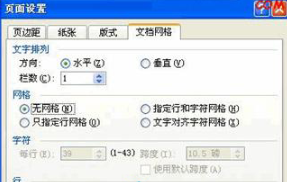
大家在Word文档中某一行使用“公式编辑器”输入数学公式后,往往公式所在行的行距明显变大,就好像公式把这一行和其它行给撑开了一样,非常不美观,使用改变行距的命令也不行,怎么办呢?
解决它有两种方法:
解决Word中“行距不等”问题的方法一:
点击“文件”菜单下的“页面设置”项。在“文档网格”标签页中的“网格”一栏,勾选“无网格”项。这样能很大程度上缓解行距不等的情况,然后再进行公式大小的微调,就能取得很好的显示效果。
解决Word中“行距不等”问题的方法二:
首先是修改公式大小,点击要修改的数学公式,每个公式又六个控制点,将鼠标移动到控制点上,当光标变成“双箭头”时,通过拖动我们可以把缩小减小行距。这种方法适用于只含有极少符号的数学公式,如果符号过多,缩小后的公式会因为字体过小而看不清楚。
相信通过分享Word软件中行距不等的解决方法这篇文章能帮到你,在和好朋友分享的时候,也欢迎感兴趣小伙伴们一起来探讨。
